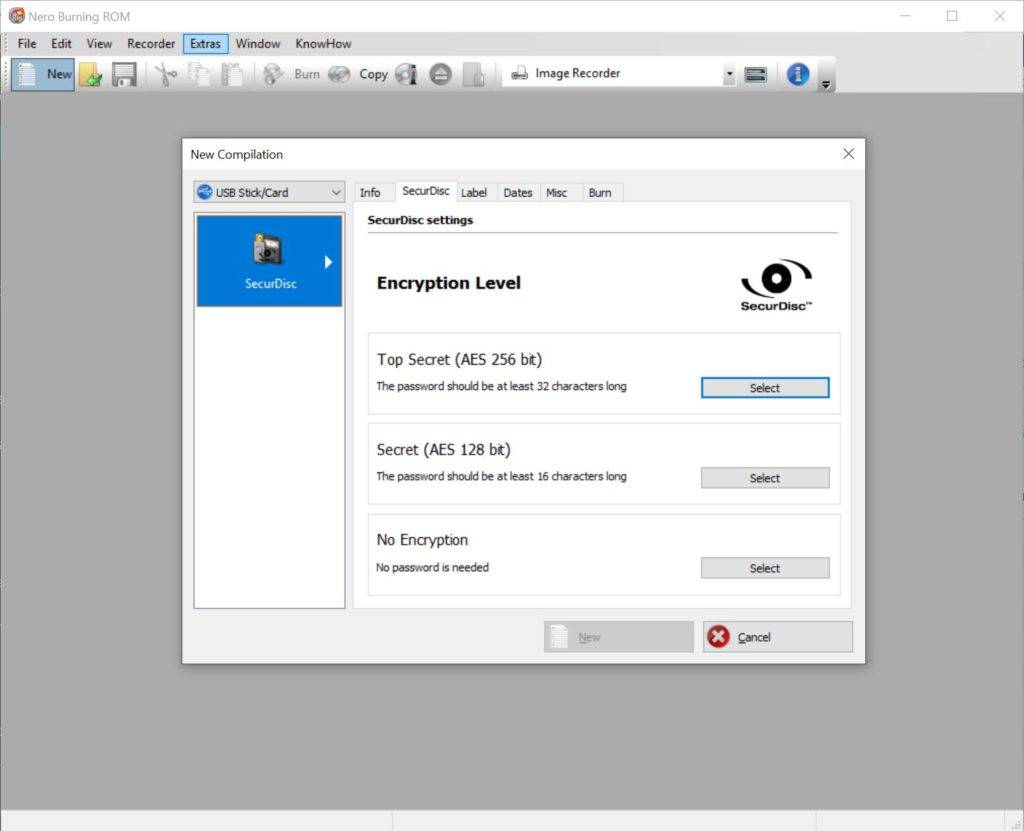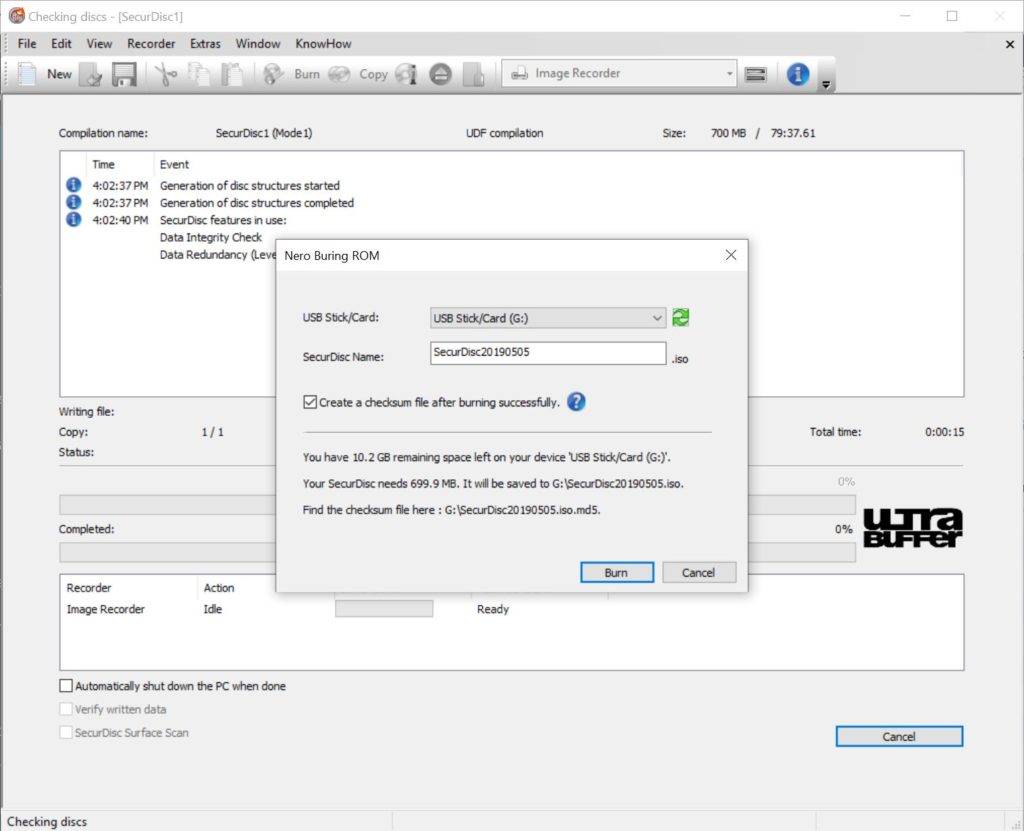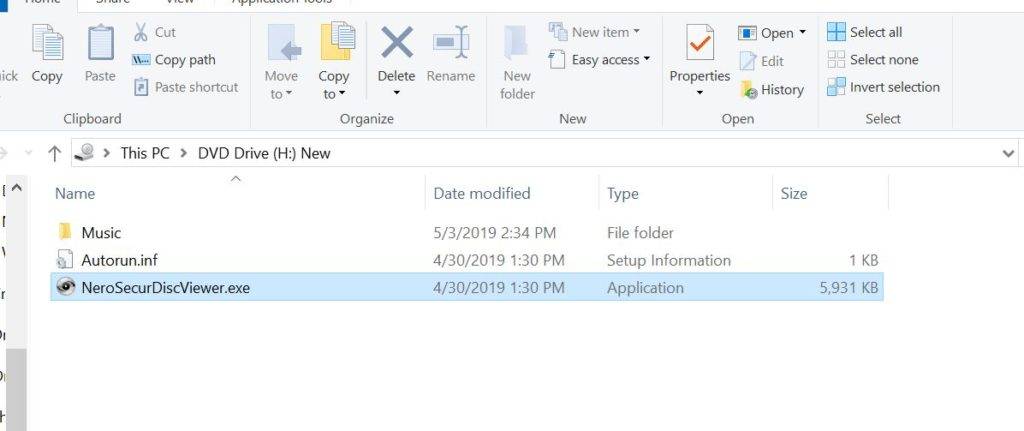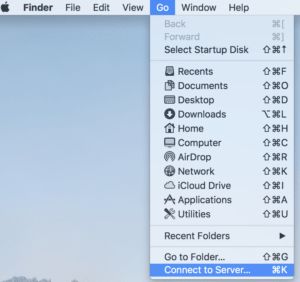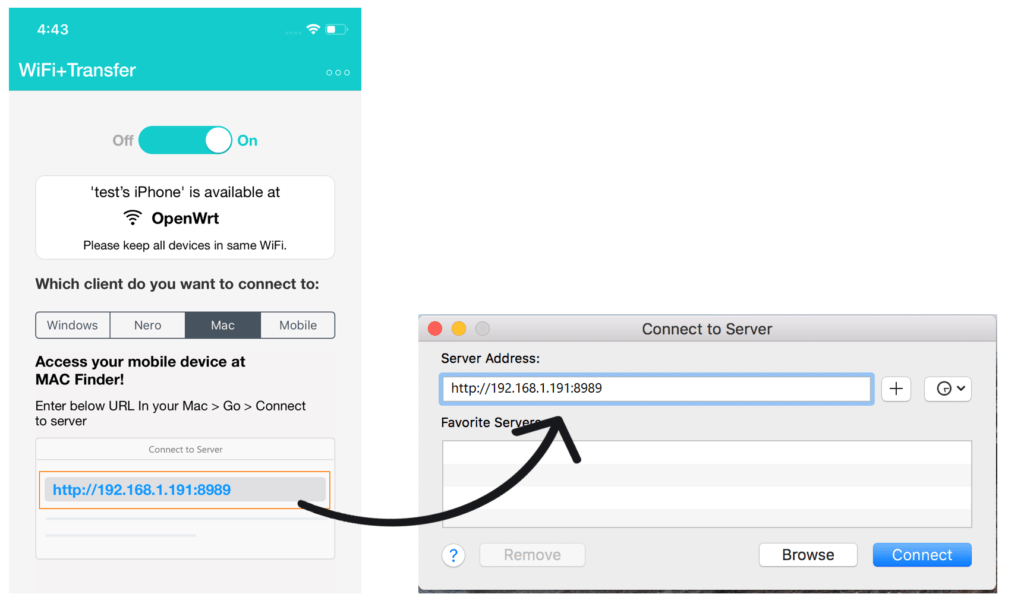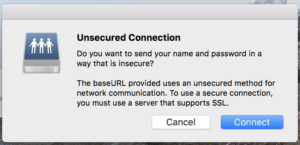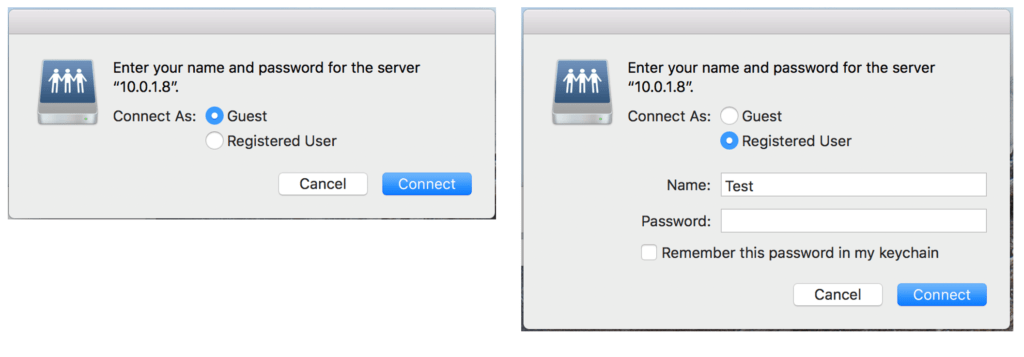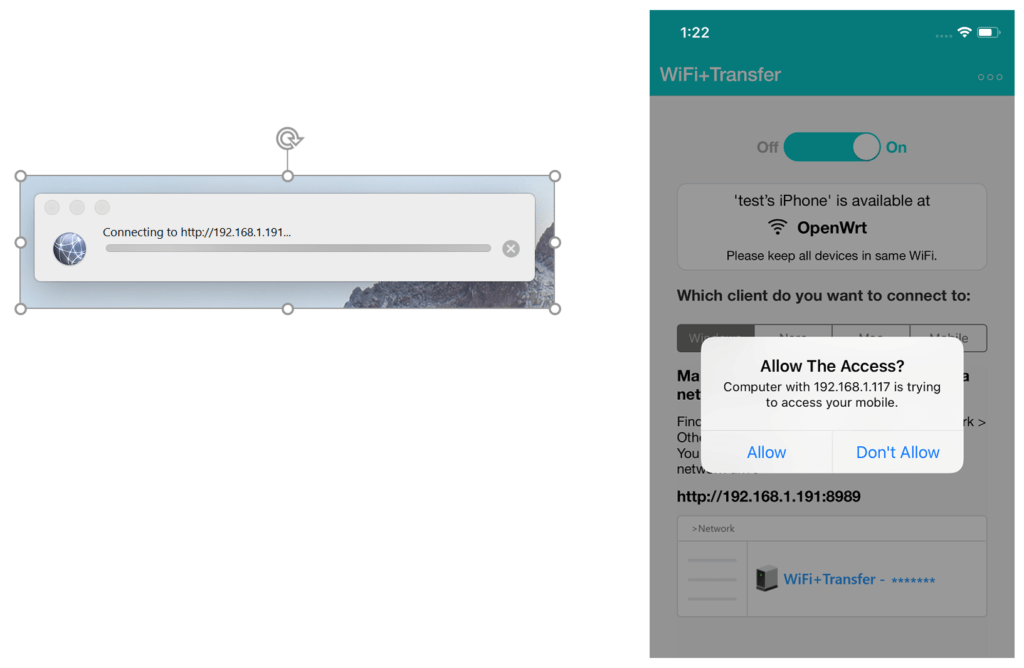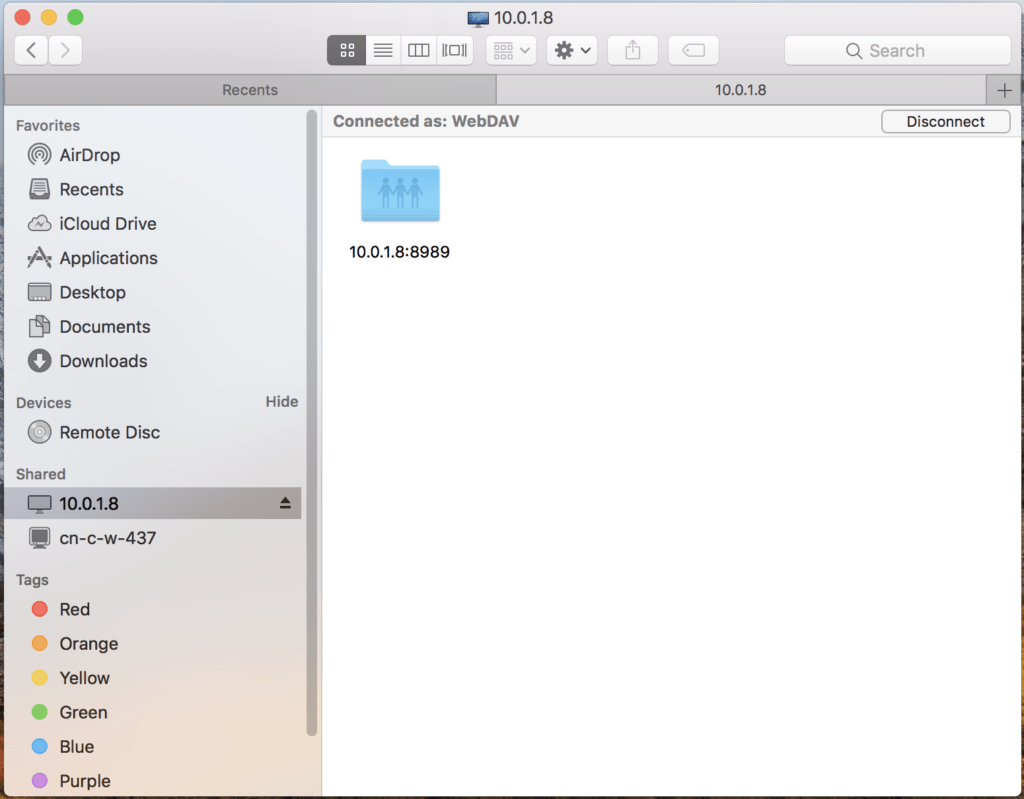Nero Burning ROM/Nero Express 20.0.2014 hat die folgenden Probleme behoben:
- die Einstellung „Zugriff zur Gracenote Online Datenbank“ wurde beim Start der Anwendung immer überprüft
- wenn Nero Burning ROM in Windows Remote Desktop ausgeführt wurde, überlappte die Dateiliste der Kompilation im Fenster Diskinhalt
Nero KnowHow 00181